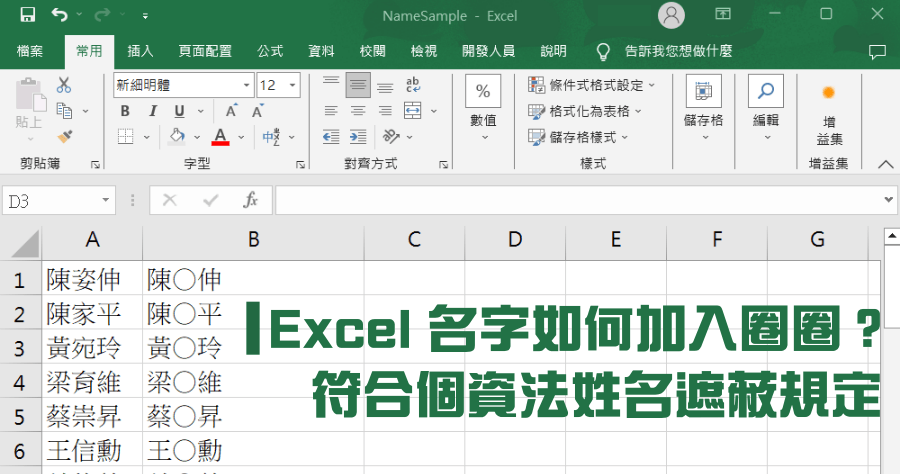自從個資法實施以來,不論是公佈排名、錄取名單等任何有姓名資訊的資料,都必須經過去識別化之後才能夠公開,以姓名來說就必須在名字中間加個圈圈,像是劉O華、梁O偉這樣的處理,如果你手邊正好有一份 Excel 需要去識別化,這邊就來快速跟大家分享 Excel 姓名遮蔽教學。另一個大家也很常問的就是 Excel 四捨五入,還不會的同學請一起學起來吧!
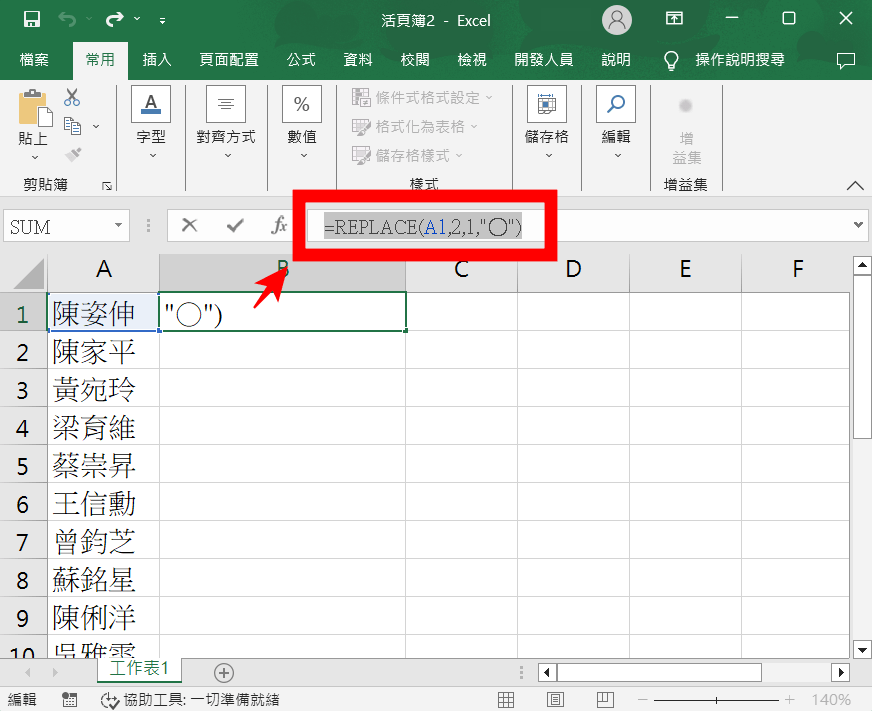
我們這次要使用的函數是 Replace,公式是這樣:REPLACE(old_text, start_num, num_chars, new_text)
- Old_text 必要:取代其中某些字元的文字。
- Start_num 必要:這是在 old_text 中要以 new_text 取代的字元位置。
- Num_chars 必要:這是在 old_text 中要 REPLACE 以 new_text 取代的字元數。
- Num_bytes 必要:這是在 old_text 中要 REPLACEB 以 new_text 取代的位元組數。
- New_text 必要:這是在 old_text 中要取代字元的文字。
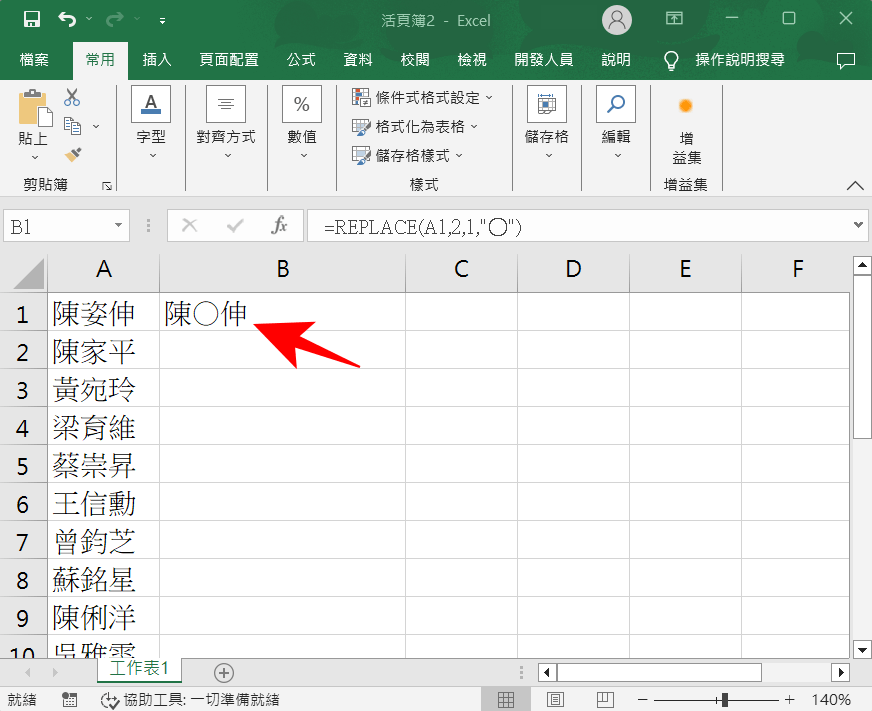
公式看起來很複雜,我們直接看實際例子,在 B2 中輸入=REPLACE(A1,2,1,”○”)
- A1 表示:要取代的來源位置(儲存格)
- 2 表示:取代第二個字
- 1 表示:取代字元數
- O 表示:要取代的字
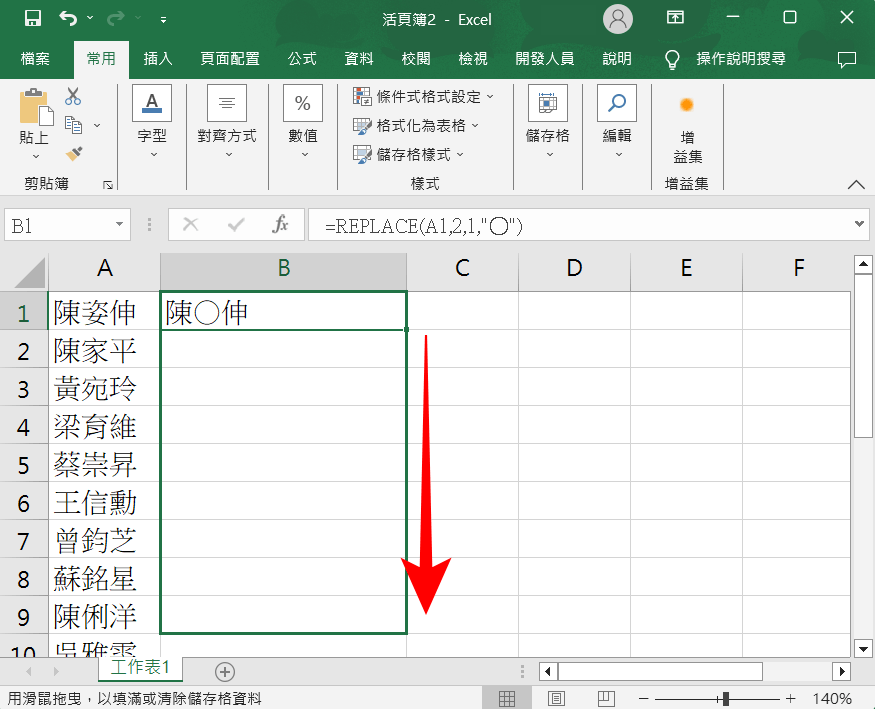
按下 Enter 後就可以看到名字中間已經跑出圈圈啦,接著再往下拉,就可以將所有人的名字去識別化囉!
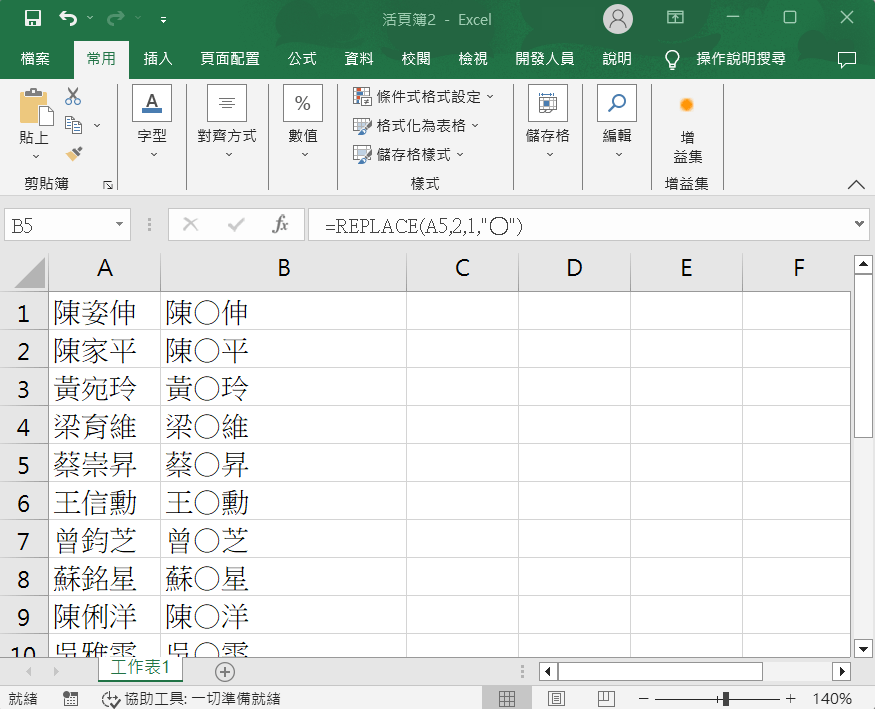
一秒鐘就符合個資法姓名遮蔽,如果你還是懶得動腦的話,直接把下面的 Excel 範本檔案下載起來,替換上你的名單即可。
下載:
評論分數
5.0